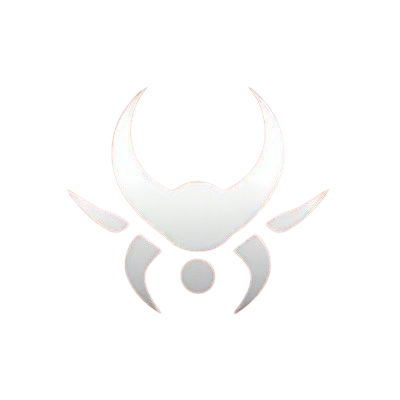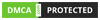Luminar

Fotoğrafların renklerini değiştirmek, kontrast ve canlılık eklemek, istenmeyen nesneleri kaldırmak, güneş ışınları eklemek, gökyüzünü değiştirmek ve hatta sadece birkaç tıklamayla cilde rötuş yapmak için kullanabilirsiniz. Size şunu söyleyeyim: çektiğin fotoğraf sayısı çok olursa, Luminar size daha fazla zaman kazandırabilir.
| Kullanıcı | Fotoğrafçılar |
| Temel Özellik | Yapay zeka tabanlı fotoğraf düzenleme |
| Ücretsiz mi? | 7 Günlük Ücretsiz Deneme |
| Link: |
ON1 Effects

bazen, her ayrıntıya dokunmadan, fotoğraflara mümkün olan en kısa sürede harika görünen bazı efektler uygulamak istersiniz. ON1 Effects uygulaması, esasen, Instagram filtreleri tarzında filtrelere sahiptir. Sayısız filtreden bahsediyorum.
Daha uzun süre harcamayı göze alıyorsanız, iki ayrı filtreyi üst üste kullanarak çarpıcı ve canlı efektler oluşturabilirsiniz. (Cidden, bir fotoğrafa bu şekilde rötuş yapmak, fotoğraf başına 10 dakikadan bir saate kadar sürebilir.) ON1 Effects’i Adobe Lightroom, Photoshop, Capture One, Affinity Photo ve Corel Paint Shop Pro için bağımsız bir uygulama veya eklenti olarak alabilirsiniz.
| Kullanıcı | Fotoğrafçılar |
| Temel Özellik | Instagram filtreleri |
| Ücretsiz mi? | 14 Günlük Ücretsiz Deneme |
| Link: |
Renamy

Bazen, her şeyi yapan bir eklentiye ihtiyaç duymazsınız. Eklentinin tek bir şey yapması yeterlidir. Bu nedenle, Renamy, Layer Batch’in kardeşi gibidir diyebiliriz. Renamy ile yapabileceğiniz tek şey, katmanları tek seferde yeniden adlandırabilmek; ve bunda gerçekten başarılı.
Benim gibi takıntılı kişiler için söylüyorum; katmanları yeniden adlandırmak ve düzende değişiklikler yapmak için Regex’i kullanabilirsiniz. Regex’in temel yapısını öğrenmek kolaydır ve bilgisayarınızda dosya aramak gibi şeyler için de faydalıdır. Buradan göz atabilirsiniz.
| Kullanıcı | Herkes |
| Temel Özellik | Bir seferde birden çok katmanı yeniden adlandırabilirsiniz |
| Ücretsiz mi? | Ücretsiz Demo Versiyon |
| Link: |
GuideGuide

Photoshop’la çalışmış herhangi bir tasarımcı, yapılması gereken en sıkıcı işin kılavuz kullanarak ızgara oluşturmak olduğunu bilir. Tüm pikselleri kendiniz hesaplamanız ve kılavuzları doğru yere sürükleyip bırakmanız gerekir; bu tam bir işkence.
GuideGuide, kılavuzları, ızgaraları kolayca kuran ve sizin için her şeyi hesaplan basit bir eklentidir. Kaç sütun ve satır istediğinizi seçin, olukları ayarlayın. Gerisini o halleder.
| Kullanıcı | Herkes |
| Temel Özellik | Projeleriniz için kolayca kılavuzlar ve ızgaralar oluşturursunuz |
| Ücretsiz mi? | 14 Günlük Ücretsiz Deneme |
| Link: |
Blow Up 3

Aklınızda kurguladığınız baskı boyutu için yeterince büyük olmayan bir fotoğrafa sahip olmak gerçekten sinir bozucu bir şey. Baskı boyutuna ulaşmaya çalışırken fotoğrafları büyütmek ve ardından resimlerin netliğinin bozulması çok daha sinir bozucu.
Blow Up 3 ekibi, fotoğraf çekmenin ve büyütmenin bir yolunu bulmuş. Fotoğrafların kenarları oldukça keskin kalıyor, fotoğraflar daha net oluyor ve bunların hepsini birkaç tıklamayla gerçekleştirebiliyorsunuz. Eklenti, CMYK desteği ile hem Photoshop hem de Lightroom ile çalışıyor.
Ek not: Blow Up 3 deyince insan Pixar’ın bir animasyon filmi yada 90’larda aksiyon filmleri gibi şeyler anımsıyor.
| Kullanıcı | Fotoğrafçılar |
| Temel Özellik | Kaliteyi ve keskinliği korurken görüntüleri büyütür |
| Ücretsiz mi? | ✔ |
| Link: |
Ink

Ink için şöyle diyebiliriz. Muhtemelen yükleyene kadar ihtiyacınız olduğunu bilmediğinizi farkedeceksiniz. Ink, katmanları daha iyi anlamanıza yardımcı olacaktır. Tek bir bakışta size bir katmanın ne kadar büyük olduğunu, bir vektör nesnesinde hangi renklerin olduğunu, bir metin katmanındaki metin seçeneklerinin tam listesini ve daha fazlasını gösterebilir.
Artık ne yaptığınızı hatırlamak için bir katman seçip tüm menüleri gözden geçirmeniz gerekmeyecek. Sadece katmanınızı seçin ve açılır pencereyi kontrol edin.
| Kullanıcı | Herkes |
| Temel Özellik | Photoshop katmanları hakkında ayrıntılı bilgi edinin |
| Ücretsiz mi? | ✔ |
| Link: |
Adobe Camera Raw

Fotoğrafçıları hariç tutarak konuşursak, bir çok kullanıcı şu durumdan haberdar olmayabilir. Adobe Camera Raw, Adobe’nin ücretsiz bir eklentisidir ve aslında her seferinde Photoshop ile birlikte yüklenir. RAW dosyalarını düzenlemenizi sağlar.
RAW dosyaları, örneğin bir JPG dosyasında bulamayacağınız ekstra bilgileri taşıyan özel bir fotoğraf formatıdır. Bir RAW dosyasını düzenlerken, herhangi bir veriyi bozmadan renklerini, parlaklığını, kontrastını ve daha fazlasını değiştirebilirsiniz. Hatta bazı temel efektler ekleyebilir, ardından orijinali kaybetmeden istediğiniz zaman geri gelip fotoğrafınızda değişiklikler yapabilirsiniz.
| Kullanıcı | Fotoğrafçılar |
| Temel Özellik | RAW dosyalarında temel düzenlemeler gerçekleştirme |
| Ücretsiz mi? | ✔ |
| Link: | Photoshop ile birlikte yüklenir |
Double Exposure

Bu hızlı ve kolay (ve ücretsiz!) akıllı eklenti, bir film kamerası kullanmanıza gerek kalmadan klasik çift pozlama efektini oluşturmanızı sağlar. Kompozit görüntünüzün görünümünü ve renklerini kolayca değiştirmenize olanak tanıyan ayar katmanları da eklentide yüklüdür.
| Kullanıcı | Fotoğrafçılar ve Ressamlar |
| Temel Özellik | Klasik çift pozlama efektini |
| Ücretsiz mi? | ✔ |
| Link: |
Texture Anarchy

Bazen resimlerinizin gerçeklikten uzak olmasını istersiniz ve dokulu ve tuhaf görünen bir şeye ihtiyaç duyarsınız. Yani kastettiğim şey şu; resimlerin doğallıktan uzak, doğal renk şemalarına ve yapılarına uymamasını isteyebilirsiniz. Texture Anarchy’nin özelliği aslında budur.
Texture Anarchy’nin uzun zamandır “tuhaf doku ve kenarlık” oluşturucu olmasının nedeni kullanıcı arayüzünün eski görünmesidir. Resimler gerçekten 90’larda gibi mi görünüyor? Evet. Ama tasarımcı sizsiniz. Resimleri dilediğiniz gibi şekillendirmek yine size kalmış.
| Kullanıcı | Ressamlar ve Tasarımcılar |
| Temel Özellik | 2B ve 3B dokular oluşturun |
| Ücretsiz mi? | ✔ |
| Link: |
Eye Candy

Uzun süredir piyasada bulunan bir eklenti daha: Eye Candy filtre eklentisi. Eye Candy 32 kategoride 1.000’den fazla filtre ön ayarıyla resimlerinizi canlandırabilen bir dizi araçtır. Eklenti ayarlarının çoğu geçmiş tarihli, evet. Ama bu ayarlar gerçekten çok önemli değil.
Amaç, oyun oynamak ve deneme yanılma yoluyla kendinize ait bir şeyler yapmak. Benzersiz bir şekilde size ait olanı oluşturmak için istediğiniz tüm efektleri birleştirebilirsiniz. Durmayın! Dilediğiniz gibi içeriğinizi oluşturun.
| Kullanıcı | Ressamlar, Tasarımcılar, Fotoğrafçılar |
| Temel Özellik | Ateş, yıldırım ve krom gibi efektleri kolayca oluşturabilirsiniz |
| Ücretsiz mi? | 30 Günlük Ücretsiz Deneme |
| Link: |
Filter Forge

Filter Forge’un en önemli özelliği gerçekten sayısı filtreye sahip olmasıdır. Kendi filtre setinizi oluşturmanıza yardımcı olmak için beraberinde bir çok araç bulunur ve uygulama için kod gerekmez. Bu kadar çok seçenek içinde kendi setinizi oluşturmak gerçekten çok zaman alır. Bunu kim yapar bilmiyorum ama, düşününce de heyecanlanıyorum.
| Kullanıcı | Herkes |
| Temel Özellik | Binlerce fotoğraf efekti ve dokusu |
| Ücretsiz mi? | 30 Günlük Ücretsiz Deneme |
| Link: |
21 Vintage Effects

Retro grafiklerden bahsediyorsak, eklentiyi atlayabilir ve bu şablon dosyasını yerleşik 21 eski efektle kullanabilirsiniz. Bu efektler, özellikle fotoğraflarla kullanım içindir; resimler eski ama çok yıpranmış görünmesin diye tasarlanmıştır. Yine de çok şık görünüyorlar, değil mi?
| Kullanıcı | Herkes |
| Temel Özellik | Herhangi bir grafik veya fotoğrafta eski bir görünüm elde edin |
| Ücretsiz mi? | ✔ |
| Link: |
Old Photo

Old Photo, fotoğrafların eski görünmesini sağlamak için yalnızca basit bir Photoshop eklentisidir, ücretsizdir. Ücretsiz demek ne kadar doğru bilmiyorum ama, Allah DeviantArt’tan ve çalışanlarından razı olsun.
| Kullanıcı | Fotoğrafçılar ve Tasarımcılar |
| Temel Özellik | Fotoğrafların eski görünmesini sağlar |
| Ücretsiz mi? | ✔ |
| Link: |
Blue Evening

Blue Evening, Touch of Drama Photoshop Actions paketinin ücretsiz bir örneğidir. Gerçekten de, fotoğraflarda mavi renkli bir drama etkisi yaratıyor.
| Kullanıcı | Fotoğrafçılar ve Tasarımcılar |
| Temel Özellik | Fotoğraflara kontrast ve “drama” ekleyin |
| Ücretsiz mi? | ✔ |
| Link: |
Wanderlust

Çok seyahat fotoğrafı çeker misiniz? Kendinizi bir influencer olarak mı görüyorsunuz? Wanderlust, herhangi bir dış mekan fotoğrafına biraz karamsar, biraz nostaljik bir efekt uygulamak için tasarlanmış bir Photoshop eylemidir. Kendi kulvarındaki birçok eklentiye kıyasla çok detaya sahip ve ben buna gerçekten bayılıyorum.
| Kullanıcı | Fotoğrafçılar ve Tasarımcılar |
| Temel Özellik | Fotoğraflarınızda filmlerdeki gibi renk tonlamaları uygulayın |
| Ücretsiz mi? | ✔ |
| Link: |
Topaz Studio 2’den B&W Effects

Topaz Studio 2, genel anlamda iyi olan gelişmiş ve güzel fotoğraf efektlerinin bir koleksiyonudur. Bu efektlerin hepsine sahip olmalısınız.
Ama özellikle güzel siyah beyaz efektleri sergilemek istedim. Kontrastı artırsanız bile birçok fotoğraf ayrıntısını korumayı başarıyor. En basit deyişle, bu siyah beyaz eklenti harika görünüyor. [tableattr class=”new-table” style=”height: 109px;” width=”761″]
| Kullanıcı | Fotoğrafçılar ve Tasarımcılar |
| Temel Özellik | Muhteşem siyah beyaz fotoğraflar oluşturun |
| Ücretsiz mi? | 30 Günlük Ücretsiz Deneme |
| Link: |
Comic Oil Paint
Comic Oil Paint, herhangi bir fotoğrafı yağlı boya stiliyle bir çizgi roman paneline dönüştürebilen basit bir Photoshop eklentisidir. Ancak bir çizgi roman aşığı olarak, bunun gibi efektlerin çoğunun orijinal hissine o kadar yakın olmadığını söylemeliyim.
Çizgi roman efekti oldukça az olmasına rağmen, bu resim gerçekten oldukça iyi görünüyor. (Benim yaptıklarım bu kadar güzel olmadı.)
| Kullanıcı | Tasarımcılar ve Ressamlar |
| Temel Özellik | Fotoğraflara çizgi roman efektleri uygulayın |
| Ücretsiz mi? | ✔ |
| Link: |
Real Paint FX

Gerçekliğe çok daha yakın olan Real Paint FX fotoğrafları tablolara da dönüştürüyor. Basit resim gibi ancak harika görünüyorlar.
| Kullanıcı | Tasarımcılar ve Ressamlar |
| Temel Özellik | Fotoğrafları tablolara dönüştürür |
| Ücretsiz mi? | ✔ |
| Link: |
Watercolor Action

Fotoğrafları tabloya dönüştürme teması üzerinden devam edersek, Watercolor Action resimlerinizi sanki sulu boyayla yapılmış gibi yeniden oluşturuyor. Gerisini tahmin edeceğinizi düşünüyorum. Bu efekt görüntünün kontrastını artırıyor; bu nedenle, resimleriniz çok soluk görünüyorsa, onu biraz özelleştirmek isteyebilirsiniz.
| Kullanıcı | Tasarımcılar ve Ressamlar |
| Temel Özellik | Fotoğrafları sulu boya tablolara dönüştürür |
| Ücretsiz mi? | ✔ |
| Link: |
Real Snow Smart Action

Soğuk ve karlı bir fotoğraf istiyorsunuz ancak yakınlarda yağan kar yok mu? Real Snow Smart Action tam da bu sorunuza cevap olacak bir eklenti. Birkaç tıklamanın ardından harika bir kış görüntüsü elde ediyorsunuz.
| Kullanıcı | Tasarımcılar ve Ressamlar |
| Temel Özellik | Fotoğraflar için kar efektleri oluşturun |
| Ücretsiz mi? | ✔ |
| Link: |
Rain Smart Action
Yukarıda bahsettiğim karlı eklentinin yağmurlusu. Örnekte görüldüğü gibi kapalı mekanlarda bile yağmur yağdırabilirsiniz.
| Kullanıcı | Tasarımcılar ve Ressamlar |
| Temel Özellik | Fotoğraflar için yağmur efektleri oluşturun |
| Ücretsiz mi? | ✔ |
| Link: |
Ink Flow Animation Action

Son olaraki insanları kısmen mürekkep haline dönüştüren harika bir eklenti. Gerçekten efsane görünüyor. Kendiniz bakın:
| Kullanıcı | Tasarımcılar ve Ressamlar |
| Temel Özellik | Fotoğraflara akıcı ve mürekkep benzeri bir efekt verin |
| Ücretsiz mi? | ✔ |
| Link: |
Photoshop Eklentisi veya Filtresi Nasıl Yüklenir
Photoshop için bir eklenti kurmanın birbirinden basit olan üç farklı yolu vardır. İlk olarak, Adobe’nin Creative Cloud Ayrıntılar ve Ürünler kısmından tonlarca eklenti ve akıllı eylem yükleyebilirsiniz.Bu kısma Creative Cloud masaüstü uygulamasından erişebilirsiniz. Oradan seçeneklerinizi araştırın, istediğinizi tıklayın. İstediğiniz eklenti ücretsiz değilse, ödeme yapmanız gerek ancak bu da çok basit bir adım.
Bazı daha geniş ve daha popüler eklentilerin otomatik yükleyicileri vardır. Bu tür durumlarda, yükleyicileri indirmeniz, çalıştırmanız ve talimatları izlemeniz yeterlidir. Birçoğu mevcut Photoshop kurulumunuzu bile algılar ve işin çoğunu siz emir vermeden yapar.
Sonrasında manuel kurulum var. Bazı eklentiler, bunları indirmenizi ve Photoshop’un özel eklenti klasörüne çıkarmanızı (veya kopyalayıp yapıştırmanızı) gerektirir. Bu da genelde şurada bulunur: “C:\Program Files\Adobe\Adobe Photoshop CC (64 Bit)\Plug-ins”. Photoshop’u başka bir dosya içine yüklediyseniz, o dosyayı kontrol edin.